ਵਿਸ਼ਾ - ਸੂਚੀ
Microsoft Excel ਵਿੱਚ ਬਹੁਤ ਸਾਰੇ ਫੰਕਸ਼ਨ ਸ਼ਾਮਲ ਹਨ। ਉਹ ਫੰਕਸ਼ਨ ਐਕਸਲ ਵਿੱਚ ਇਨਬਿਲਟ ਹਨ। ਇਸ ਲੇਖ ਵਿੱਚ, ਅਸੀਂ ਲਾਜ਼ੀਕਲ ਓਪਰੇਟਰਾਂ ਨਾਲ ਐਕਸਲ ਬੂਲੀਅਨ ਫੰਕਸ਼ਨਾਂ ਬਾਰੇ ਚਰਚਾ ਕਰਾਂਗੇ। ਨੋਟ ਕਰੋ ਕਿ ਬੂਲੀਅਨ ਓਪਰੇਟਰਾਂ ਨੂੰ ਐਕਸਲ ਵਿੱਚ ਫੰਕਸ਼ਨਾਂ ਵਜੋਂ ਦਰਸਾਇਆ ਗਿਆ ਹੈ।
ਬੂਲੀਅਨ ਓਪਰੇਟਰਾਂ ਨੂੰ ਵਿਹਾਰਕ ਵਰਤੋਂ ਨਾਲ ਸਮਝਾਉਣ ਲਈ ਅਸੀਂ ਹੇਠਾਂ ਦਿੱਤੇ ਡੇਟਾ ਸੈੱਟ ਦੀ ਵਰਤੋਂ ਕਰਾਂਗੇ।
ਇਹ ਡੇਟਾ ਸੈੱਟ ਦਰਸਾਉਂਦਾ ਹੈ ਮਿਆਦ ਦੇ ਨਾਲ ਕਰਜ਼ੇ ਦਾ ਭੁਗਤਾਨ. ਭੁਗਤਾਨ ਮਹੀਨਾਵਾਰ ਕੀਤਾ ਜਾਵੇਗਾ।
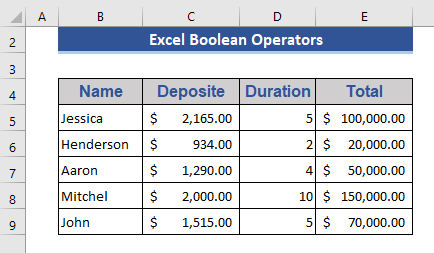
ਪ੍ਰੈਕਟਿਸ ਵਰਕਬੁੱਕ ਡਾਊਨਲੋਡ ਕਰੋ
ਜਦੋਂ ਤੁਸੀਂ ਇਸ ਲੇਖ ਨੂੰ ਪੜ੍ਹ ਰਹੇ ਹੋਵੋ ਤਾਂ ਅਭਿਆਸ ਕਰਨ ਲਈ ਇਸ ਅਭਿਆਸ ਵਰਕਬੁੱਕ ਨੂੰ ਡਾਊਨਲੋਡ ਕਰੋ।
Excel Boolean Operators.xlsx
ਐਕਸਲ ਬੂਲੀਅਨ ਫੰਕਸ਼ਨਾਂ ਅਤੇ ਆਪਰੇਟਰਾਂ ਨਾਲ ਜਾਣ-ਪਛਾਣ
ਬੂਲੀਅਨ ਆਪਰੇਟਰ ਇਸ ਤੋਂ ਆਉਂਦਾ ਹੈ ਬੂਲੀਅਨ ਸਮੀਕਰਨ. ਬੂਲੀਅਨ ਸਮੀਕਰਨ ਆਮ ਤੌਰ 'ਤੇ ਪ੍ਰੋਗਰਾਮਿੰਗ ਭਾਸ਼ਾਵਾਂ ਵਿੱਚ ਵਰਤਿਆ ਜਾਂਦਾ ਹੈ। ਬੂਲੀਅਨ ਓਪਰੇਟਰਾਂ ਦੀ ਵਰਤੋਂ ਬੁਲੀਅਨ ਸਮੀਕਰਨ ਨੂੰ ਪ੍ਰਗਟ ਕਰਨ ਲਈ ਕੀਤੀ ਜਾਂਦੀ ਹੈ। ਬੂਲੀਅਨ ਸਮੀਕਰਨ ਦੀ ਵਾਪਸੀ 1 ਜਾਂ 0 ਹੈ। ਆਸਾਨੀ ਨਾਲ ਸਮਝਣ ਲਈ ਅਸੀਂ ਇਸਨੂੰ ਕ੍ਰਮਵਾਰ ਸੱਚ ਜਾਂ ਗਲਤ ਦੇ ਰੂਪ ਵਿੱਚ ਪ੍ਰਗਟ ਕਰ ਸਕਦੇ ਹਾਂ।
ਐਕਸਲ ਵਿੱਚ, ਸਾਡੇ ਕੋਲ 4 ਬੂਲੀਅਨ ਓਪਰੇਟਰ/ਫੰਕਸ਼ਨ ਹਨ- ਨਹੀਂ , OR , AND , ਅਤੇ XOR । ਹੁਣ, ਸਾਡੇ ਕੋਲ Excel ਵਿੱਚ ਹੇਠਾਂ ਦਿੱਤੇ ਬੂਲੀਅਨ ਫੰਕਸ਼ਨਾਂ ਦੀ ਇੱਕ ਸੰਖੇਪ ਜਾਣਕਾਰੀ ਹੋਵੇਗੀ।
| ਓਪਰੇਟਰ | ਵੇਰਵਾ |
|---|---|
| NOT | ਇਸ ਫੰਕਸ਼ਨ ਦਾ ਮੂਲ ਇੱਕ ਉਲਟ ਨਤੀਜਾ ਵਾਪਸ ਕਰਨਾ ਹੈ। ਜੋ ਵੀ ਦਲੀਲ ਹੈ, ਇਹ ਉਸ ਦਾ ਉਲਟਾ ਮੁੱਲ ਵਾਪਸ ਕਰ ਦੇਵੇਗਾਆਰਗੂਮੈਂਟ। |
| ਅਤੇ | ਇਹ ਸਾਰੀਆਂ ਆਰਗੂਮੈਂਟਾਂ ਦੀ ਤੁਲਨਾ ਕਰਦਾ ਹੈ ਅਤੇ ਜੇਕਰ ਸਾਰੀਆਂ ਆਰਗੂਮੈਂਟਾਂ ਸੰਤੁਸ਼ਟ ਹਨ ਤਾਂ TRUE ਵਾਪਸ ਕਰੋ, ਨਹੀਂ ਤਾਂ FALSE। |
| ਜਾਂ | ਜੇਕਰ ਕੋਈ ਵੀ ਆਰਗੂਮੈਂਟ ਸੰਤੁਸ਼ਟ ਹੈ ਤਾਂ ਵਾਪਸੀ ਸਹੀ ਹੋਵੇਗੀ। ਪਰ ਜੇਕਰ ਸਾਰੀਆਂ ਦਲੀਲਾਂ ਅਸੰਤੁਸ਼ਟ ਹਨ ਤਾਂ ਨਤੀਜਾ FALSE ਹੈ। |
| XOR | ਇਸ ਨੂੰ "ਨਿਵੇਕਲਾ ਜਾਂ" ਵਜੋਂ ਜਾਣਿਆ ਜਾਂਦਾ ਹੈ। . ਮੰਨ ਲਓ ਅਸੀਂ ਦੋ ਦਲੀਲਾਂ ਦੀ ਤੁਲਨਾ ਕਰ ਰਹੇ ਹਾਂ। ਜੇਕਰ ਕੋਈ ਵੀ ਆਰਗੂਮੈਂਟ ਸਹੀ ਹੈ, ਤਾਂ TRUE ਵਾਪਸ ਕਰਦਾ ਹੈ। ਪਰ ਜੇਕਰ ਸਾਰੀਆਂ ਆਰਗੂਮੈਂਟਾਂ ਸਹੀ ਹਨ ਜਾਂ ਕੋਈ ਵੀ ਆਰਗੂਮੈਂਟ ਸਹੀ ਨਹੀਂ ਹੈ ਤਾਂ FALSE ਵਾਪਸ ਕਰੋ। |
ਇਹ ਲਾਜ਼ੀਕਲ ਓਪਰੇਸ਼ਨ ਕੀਤੇ ਜਾਂਦੇ ਹਨ ਜਦੋਂ ਅਸੀਂ ਕੋਈ ਬੂਲੀਅਨ ਓਪਰੇਸ਼ਨ ਲਾਗੂ ਕਰਦੇ ਹਾਂ।
| ਲਾਜ਼ੀਕਲ ਓਪਰੇਟਰ | ਅਰਥ | ਉਦਾਹਰਨ | ਵਿਆਖਿਆ |
|---|---|---|---|
| = | ਬਰਾਬਰ | =B4=C4 | ਇਹ ਫਾਰਮੂਲਾ B4 ਅਤੇ C4 ਦੀ ਤੁਲਨਾ ਕਰੇਗਾ ਜੇਕਰ ਦੋਵੇਂ ਬਰਾਬਰ ਹਨ ਤਾਂ ਵਾਪਸੀ TRUE ਨਹੀਂ ਤਾਂ FALSE। |
| &g | =B4>C4 | ਜੇਕਰ B4 C4 ਤੋਂ ਵੱਡਾ ਹੈ ਤਾਂ ਵਾਪਸੀ ਸਹੀ ਨਹੀਂ ਤਾਂ ਗਲਤ ਹੋਵੇਗਾ। | |
| < | ਇਸ ਤੋਂ ਘੱਟ | =B4 | ਜੇ B4 ਘੱਟ ਹੈ C4 ਦੇ ਮੁਕਾਬਲੇ ਵਾਪਸੀ ਸਹੀ ਨਹੀਂ ਤਾਂ ਗਲਤ ਹੋਵੇਗੀ। |
| ਬਰਾਬਰ ਨਹੀਂ | =B4C4 | ਇਹ B4 ਅਤੇ C4 ਦੀ ਤੁਲਨਾ ਕਰੇਗਾ ਅਤੇ ਜੇਕਰ ਦੋਵੇਂ ਬਰਾਬਰ ਨਹੀਂ ਹਨ ਤਾਂ ਵਾਪਸੀ TRUE, ਨਹੀਂ ਤਾਂਗਲਤ। | |
| >= | ਇਸ ਤੋਂ ਵੱਧ ਜਾਂ ਬਰਾਬਰ | =B4>=C4 | ਜੇਕਰ B4 C4 ਤੋਂ ਵੱਡਾ ਜਾਂ ਬਰਾਬਰ ਹੈ ਤਾਂ ਵਾਪਸੀ ਸਹੀ ਹੋਵੇਗੀ, ਨਹੀਂ ਤਾਂ ਗਲਤ। |
| <= | ਇਸ ਤੋਂ ਘੱਟ ਜਾਂ ਬਰਾਬਰ | =B4<=C4 | ਜੇਕਰ B4 C4 ਤੋਂ ਛੋਟਾ ਜਾਂ ਇਸਦੇ ਬਰਾਬਰ ਹੈ ਤਾਂ ਵਾਪਸੀ ਸਹੀ ਹੋਵੇਗੀ, ਨਹੀਂ ਤਾਂ ਗਲਤ। |
4 ਐਕਸਲ ਵਿੱਚ ਬੂਲੀਅਨ ਓਪਰੇਟਰਾਂ ਦੀ ਵਰਤੋਂ ਕਰਨ ਦੀਆਂ ਉਦਾਹਰਨਾਂ
ਹੁਣ, ਅਸੀਂ ਐਕਸਲ ਵਿੱਚ ਬੂਲੀਅਨ ਫੰਕਸ਼ਨਾਂ ਅਤੇ ਓਪਰੇਟਰਾਂ ਦੀ ਵਰਤੋਂ ਕਰਦੇ ਹੋਏ ਕੁਝ ਉਦਾਹਰਣਾਂ ਦਿਖਾਵਾਂਗੇ।
1. NOT Boolean Operator
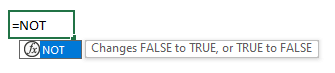
NOT ਫੰਕਸ਼ਨ ਦੀ ਐਪਲੀਕੇਸ਼ਨ ਨਤੀਜੇ ਨੂੰ ਉਲਟਾ ਦਿੰਦੀ ਹੈ। TRUE ਨੂੰ FALSE ਵਿੱਚ ਬਦਲਦਾ ਹੈ ਅਤੇ ਇਸਦੇ ਉਲਟ।
ਇੱਥੇ ਅਸੀਂ 3 ਉਦਾਹਰਣਾਂ ਦੇ ਨਾਲ NOT ਫੰਕਸ਼ਨ ਦੀ ਵਰਤੋਂ ਦਿਖਾਵਾਂਗੇ।
ਉਦਾਹਰਨ 1:
ਅਸੀਂ ਹੇਠਾਂ ਦਿੱਤੇ ਡੇਟਾ ਸੈੱਟ ਵਿੱਚ NOT ਫੰਕਸ਼ਨ ਨੂੰ ਲਾਗੂ ਕਰਾਂਗੇ।
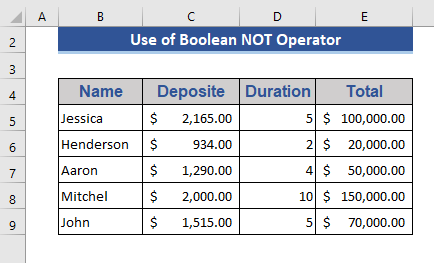
ਸਟੈਪ 1:
- ਸੈੱਲ F5 'ਤੇ ਜਾਓ।
- ਹੇਠਾਂ ਦਿੱਤਾ ਕੋਡ ਲਿਖੋ:
=NOT(D5=5)
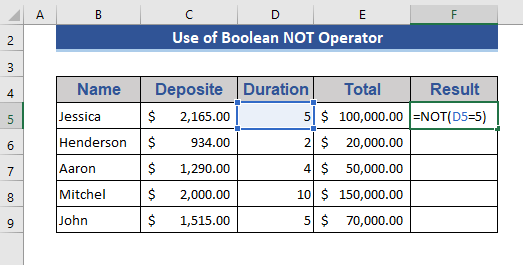
ਪੜਾਅ 2:
- ਹੁਣ, ਦਬਾਓ ਐਂਟਰ ਕਰੋ ।
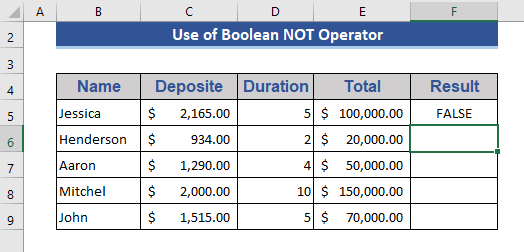
ਸਟੈਪ 3:
- ਖਿੱਚੋ ਫਿਲ ਹੈਂਡਲ ਆਖਰੀ ਸੈੱਲ ਵੱਲ।
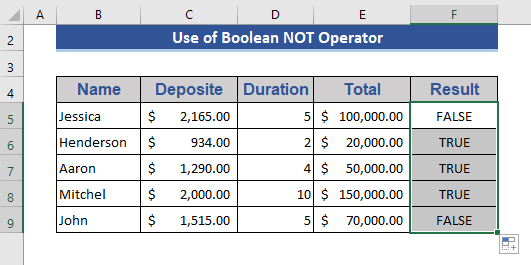
ਇੱਥੇ, ਅਸੀਂ NOT ਫੰਕਸ਼ਨ ਨੂੰ ਇਹ ਵੇਖਣ ਲਈ ਲਾਗੂ ਕੀਤਾ ਕਿ ਸੈੱਲਾਂ ਦਾ ਕਿਹੜਾ ਡੇਟਾ ਅਵਧੀ ਕਾਲਮ 5 ਸਾਲਾਂ ਦੇ ਬਰਾਬਰ ਹੈ। ਨਤੀਜੇ ਤੋਂ, ਅਸੀਂ ਦੇਖ ਸਕਦੇ ਹਾਂ ਕਿ ਉਹ ਸੈੱਲ ਜੋ 5 ਦੇ ਬਰਾਬਰ ਹਨ ਗਲਤ ਦਿਖਾ ਰਹੇ ਹਨ ਅਤੇ ਬਾਕੀ ਦਿਖਾ ਰਹੇ ਹਨ। TRUE ।
ਉਦਾਹਰਨ 2:
ਇਸ ਉਦਾਹਰਨ ਵਿੱਚ, ਅਸੀਂ ਨਾਲ IF ਫੰਕਸ਼ਨ ਪਾਵਾਂਗੇ। NOT ਫੰਕਸ਼ਨ।
ਸਟੈਪ 1:
- ਸੈੱਲ F5 ਵਿੱਚ ਹੇਠਾਂ ਦਿੱਤੇ ਫਾਰਮੂਲੇ ਨੂੰ ਲਿਖੋ।
=IF(NOT(D5=5),"Yes","No") 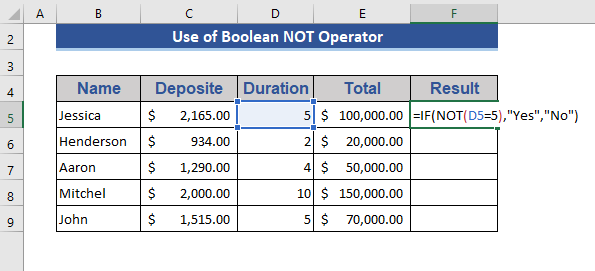
ਸਟੈਪ 2:
- ਫਿਰ <6 ਦਬਾਓ>ਐਂਟਰ ਕਰੋ ਅਤੇ ਵਾਪਸੀ ਦੇਖੋ।
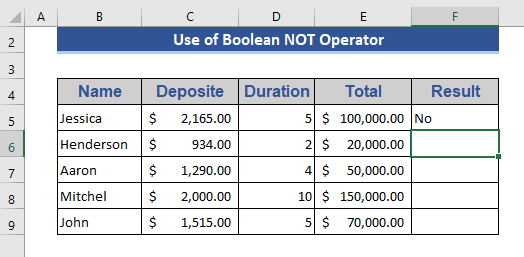
ਪੜਾਅ 3:
- <6 ਨੂੰ ਖਿੱਚੋ>ਫਿਲ ਹੈਂਡਲ ਆਈਕਨ ਨੂੰ ਆਖਰੀ ਸੈੱਲ ਵੱਲ ਦਿਓ।
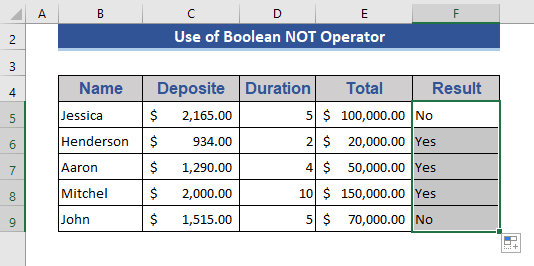
ਜਿਵੇਂ ਕਿ NOT ਫੰਕਸ਼ਨ ਰਿਵਰਸ ਲਾਜ਼ੀਕਲ ਆਉਟਪੁੱਟ ਦਿੰਦਾ ਹੈ, ਅਸੀਂ ਇੱਕ ਸੈੱਟ ਵੀ ਕਰਦੇ ਹਾਂ। ਹਰੇਕ ਸੈੱਲ ਲਈ ਨਕਾਰਾਤਮਕ ਨਤੀਜਾ।
IF ਫੰਕਸ਼ਨ ਦੀ ਵਰਤੋਂ ਕਰਨ ਦਾ ਇੱਕ ਫਾਇਦਾ ਇਹ ਹੈ ਕਿ ਅਸੀਂ ਆਪਣੀ ਇੱਛਾ ਅਨੁਸਾਰ ਵਾਪਸੀ ਆਰਗੂਮੈਂਟ ਸੈੱਟ ਕਰ ਸਕਦੇ ਹਾਂ।
ਪੜ੍ਹੋ ਹੋਰ: ਐਕਸਲ ਵਿੱਚ ਲਾਜ਼ੀਕਲ ਓਪਰੇਟਰਾਂ ਦੀ ਵਰਤੋਂ ਕਿਵੇਂ ਕਰੀਏ (11 ਉਦਾਹਰਣਾਂ)
2. ਐਕਸਲ ਵਿੱਚ ਬੂਲੀਅਨ ਅਤੇ ਓਪਰੇਟਰ ਦੀ ਵਰਤੋਂ
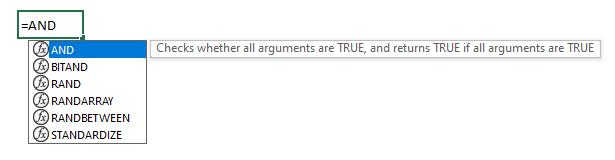
AND ਫੰਕਸ਼ਨ ਸ਼ਰਤਾਂ ਨਾਲ ਆਰਗੂਮੈਂਟਾਂ ਦੀ ਜਾਂਚ ਕਰਦਾ ਹੈ। ਜੇਕਰ ਸਾਰੀਆਂ ਆਰਗੂਮੈਂਟਾਂ ਸ਼ਰਤਾਂ ਨੂੰ ਪੂਰਾ ਕਰਦੀਆਂ ਹਨ, ਤਾਂ ਨਤੀਜੇ TRUE । ਪਰ ਜੇਕਰ ਕੋਈ ਵੀ ਆਰਗੂਮੈਂਟ ਸ਼ਰਤ ਨੂੰ ਅਸੰਤੁਸ਼ਟ ਕਰਦੀ ਹੈ ਤਾਂ FALSE ਵਾਪਸ ਆਉਂਦੀ ਹੈ।
ਆਓ ਹੁਣ ਹੋਰ ਸਪੱਸ਼ਟ ਹੋਣ ਲਈ 5 ਉਦਾਹਰਣਾਂ ਦੇਖੀਏ।
ਉਦਾਹਰਨ 1:
ਇੱਥੇ, ਅਸੀਂ AND ਫੰਕਸ਼ਨ ਦੀ ਇੱਕ ਸਧਾਰਨ ਉਦਾਹਰਣ ਦਿਖਾਵਾਂਗੇ। ਅਸੀਂ 5 ਸਾਲਾਂ ਤੋਂ ਵੱਧ ਦੀ ਮਿਆਦ ਵਾਲੇ ਕਰਜ਼ਿਆਂ ਦੀ ਜਾਂਚ ਕਰਾਂਗੇ। ਇਸ ਉਦਾਹਰਨ ਵਿੱਚ ਇੱਕ ਸਿੰਗਲ ਸ਼ਰਤ ਲਾਗੂ ਕੀਤੀ ਗਈ ਹੈ।
ਪੜਾਅ 1:
- ਸੈੱਲ F5 'ਤੇ ਜਾਓ ਅਤੇ ਹੇਠਾਂ ਫਾਰਮੂਲਾ ਰੱਖੋ:
=AND(D5>5) 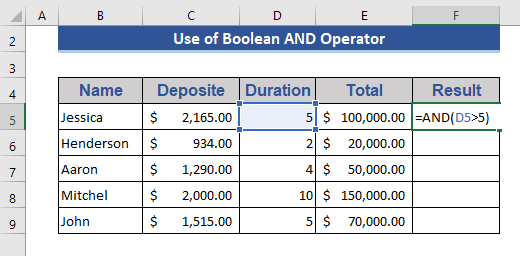
ਸਟੈਪ 2:
- ਫਿਰ ਦਬਾਓ ਰਿਟਰਨ ਪ੍ਰਾਪਤ ਕਰਨ ਲਈ ਦਿਓ ਪਿਛਲੇ ਸੈੱਲ ਵੱਲ ਫਿਲ ਹੈਂਡਲ ਆਈਕਨ।
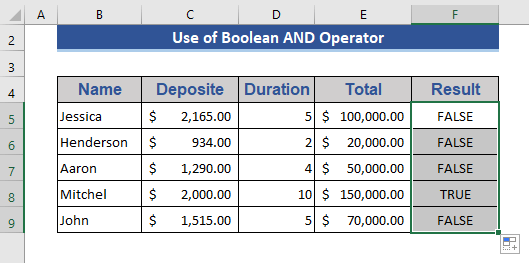
ਇੱਥੇ, ਅਸੀਂ ਦੇਖ ਸਕਦੇ ਹਾਂ ਕਿ AND ਓਪਰੇਟਰ ਨੂੰ ਲਾਗੂ ਕਰਨਾ ਕਿੰਨਾ ਸੌਖਾ ਹੈ। .
ਉਦਾਹਰਨ 2:
ਇਸ ਉਦਾਹਰਨ ਵਿੱਚ, ਅਸੀਂ ਹਰ ਵਾਰ AND ਫੰਕਸ਼ਨ ਨੂੰ ਲਾਗੂ ਕਰਕੇ ਇੱਕ ਫਾਰਮੂਲੇ ਵਿੱਚ ਕਈ ਸ਼ਰਤਾਂ ਲਾਗੂ ਕਰਾਂਗੇ। ਅਸੀਂ ਪਛਾਣ ਕਰਾਂਗੇ ਕਿ ਕਿਹੜੀਆਂ ਕਤਾਰਾਂ ਵਿੱਚ 5 ਸਾਲਾਂ ਤੋਂ ਵੱਧ ਜਾਂ ਇਸ ਦੇ ਬਰਾਬਰ ਦੀ ਮਿਆਦ ਹੈ ਅਤੇ ਕੁੱਲ ਕਰਜ਼ਾ $100,000 ਤੋਂ ਘੱਟ ਹੈ।
ਕਦਮ 1:
- 'ਤੇ ਜਾਓ ਸੈੱਲ F5 ।
- ਹੇਠਾਂ ਦਿੱਤਾ ਫਾਰਮੂਲਾ ਜਿਸ ਵਿੱਚ ਦੋ ਸ਼ਰਤਾਂ ਹਨ।
=AND(D5>=5,E5<=100000) 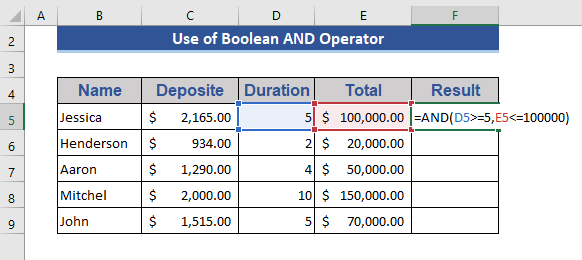
ਸਟੈਪ 2:
- ਹੁਣ, ਅਸੀਂ ਹੇਠਾਂ ਦਿੱਤੀ ਤਸਵੀਰ ਵਿੱਚ ਫਾਰਮੂਲਾ ਲਾਗੂ ਕਰਨ ਤੋਂ ਬਾਅਦ ਵਾਪਸੀ ਦੇਖ ਸਕਦੇ ਹਾਂ।
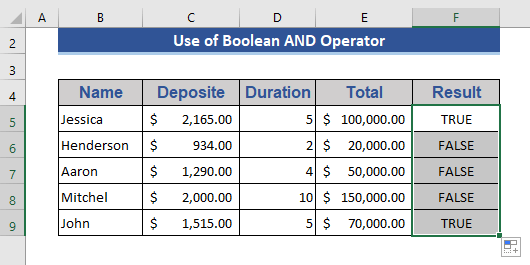
ਇਸ ਲਈ, ਅਸੀਂ ਐਕਸਲ ਵਿੱਚ ਇੱਕ ਸਿੰਗਲ ਅਤੇ ਫੰਕਸ਼ਨ ਨਾਲ ਕਈ ਸ਼ਰਤਾਂ ਲਾਗੂ ਕਰ ਸਕਦੇ ਹਾਂ।
ਉਦਾਹਰਨ 3:
ਇੱਥੇ, ਅਸੀਂ ਨੇਸਟਡ AND ਫੰਕਸ਼ਨ ਨੂੰ ਲਾਗੂ ਕਰਾਂਗੇ। ਫਾਰਮੂਲੇ ਵਿੱਚ ਸਿਰਫ਼ AND ਫੰਕਸ਼ਨ ਦੀ ਵਰਤੋਂ ਕੀਤੀ ਜਾਂਦੀ ਹੈ। ਹੁਣ, ਦੇਖੋ ਕਿ ਇਸ ਫਾਰਮੂਲੇ ਨੂੰ ਲਾਗੂ ਕਰਨ ਤੋਂ ਬਾਅਦ ਕੀ ਹੁੰਦਾ ਹੈ।
ਸਟੈਪ 1:
- ਹੇਠਾਂ ਦਿੱਤੇ ਫਾਰਮੂਲੇ ਨੂੰ ਸੈੱਲ F5 'ਤੇ ਲਿਖੋ।
=AND(AND(D5>2,D550000,E5<200000)) 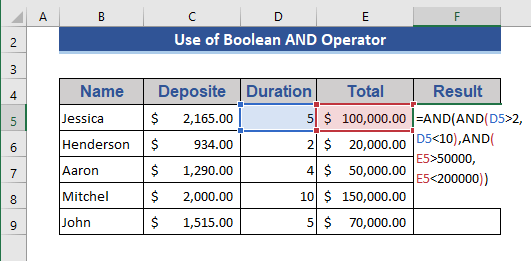
ਸਟੈਪ 2:
- <6 ਦਬਾਓ>Enter ਅਤੇ ਬਾਕੀ ਸੈੱਲਾਂ ਲਈ ਵੀ ਅਪਲਾਈ ਕਰੋ।
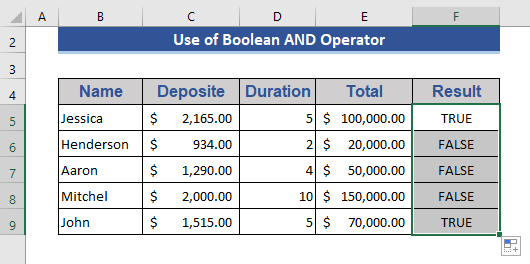
ਅਸੀਂ ਫਾਰਮੂਲੇ ਦੀ ਯੋਜਨਾ ਹੇਠ ਲਿਖੇ ਤਰੀਕੇ ਨਾਲ ਬਣਾਈ ਹੈ। ਮਿਆਦ 2 ਸਾਲ ਤੋਂ ਵੱਧ ਅਤੇ 10 ਸਾਲ ਤੋਂ ਘੱਟ ਹੈ। ਅਤੇ ਕੁੱਲ ਕਰਜ਼ਾ $50,000 ਤੋਂ ਵੱਧ ਅਤੇ $200,000 ਤੋਂ ਘੱਟ ਹੈ।
ਉਦਾਹਰਨ4:
ਅਸੀਂ AND ਓਪਰੇਟਰ ਦੇ ਨਾਲ If ਇੱਕ ਫੰਕਸ਼ਨ ਪਾ ਸਕਦੇ ਹਾਂ। ਇਸ ਤਰ੍ਹਾਂ, ਅਸੀਂ ਆਪਣੀ ਪਸੰਦ ਅਨੁਸਾਰ ਨਤੀਜੇ ਨੂੰ ਹੇਰਾਫੇਰੀ ਨਾਲ ਜੋੜ ਸਕਦੇ ਹਾਂ।
ਸਟੈਪ 1:
- ਇਸ ਫਾਰਮੂਲੇ ਨੂੰ ਸੈਲ F5<7 'ਤੇ ਲਾਗੂ ਕਰੋ।>.
=IF(AND(AND(D5>2,D550000,E5<200000)),"Success", "Failure") 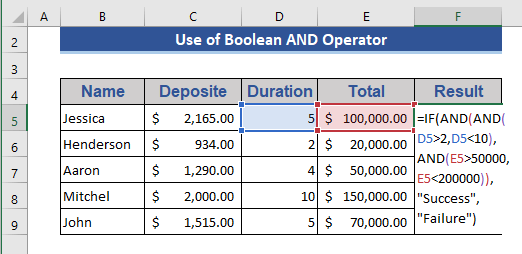
ਪੜਾਅ 2:
- ਫਾਰਮੂਲਾ ਚਲਾਓ ਅਤੇ ਦੇਖੋ ਕਿ ਕੀ ਹੁੰਦਾ ਹੈ।
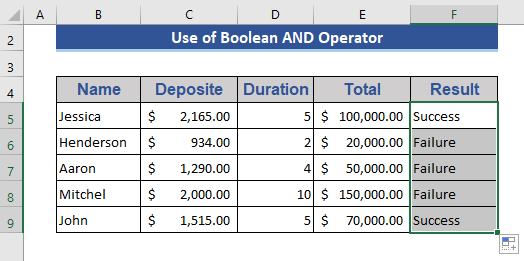
ਅਸੀਂ ਦੇਖ ਸਕਦੇ ਹਾਂ ਕਿ ਵਾਪਸੀ ਦਾ ਮੁੱਲ ਬਦਲ ਗਿਆ ਹੈ। "ਸਫਲਤਾ" ਅਤੇ "ਅਸਫ਼ਲਤਾ" ਨੂੰ ਡਿਫੌਲਟ ਦੀ ਬਜਾਏ ਸੈੱਟ ਕੀਤਾ ਗਿਆ ਹੈ।
ਉਦਾਹਰਨ 5:
ਅਸੀਂ <6 ਦੇ ਨਾਲ ਵੱਖਰੇ ਸੈੱਲਾਂ ਦੇ ਬਿਨਾਂ ਸੈੱਲ ਰੇਂਜ ਵੀ ਲਾਗੂ ਕਰ ਸਕਦੇ ਹਾਂ>AND ਫੰਕਸ਼ਨ।
ਅਸੀਂ ਇਹ ਦੇਖਣਾ ਚਾਹੁੰਦੇ ਹਾਂ ਕਿ ਕੀ ਸਾਰੀ ਜਮ੍ਹਾਂ ਰਕਮ $1000 ਤੋਂ ਵੱਧ ਹੈ।
ਪੜਾਅ 1:
- <28 ਸੈੱਲ F5 ਵਿੱਚ ਰੇਂਜ C5:C9 ਨਾਲ ਫਾਰਮੂਲਾ ਲਾਗੂ ਕਰੋ।
=AND(C5:C9>1000) 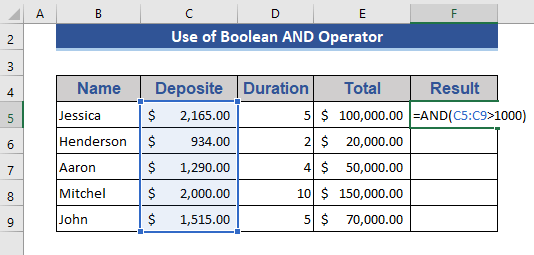
ਸਟੈਪ 2:
- ਹੁਣ, ਐਂਟਰ
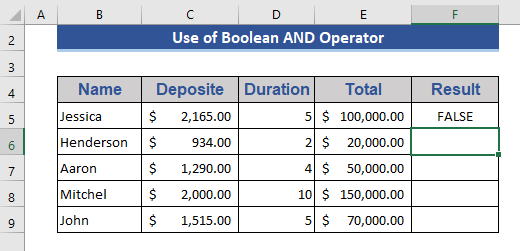 ਦਬਾਉਣ ਤੋਂ ਬਾਅਦ ਆਉਟਪੁੱਟ ਪ੍ਰਾਪਤ ਕਰੋ।
ਦਬਾਉਣ ਤੋਂ ਬਾਅਦ ਆਉਟਪੁੱਟ ਪ੍ਰਾਪਤ ਕਰੋ।
ਇੱਥੇ, ਅਸੀਂ ਇੱਕ ਵਿਅਕਤੀਗਤ ਸੈੱਲ ਨੰਬਰ ਦੀ ਬਜਾਏ ਇੱਕ ਸੈੱਲ ਰੇਂਜ ਦੀ ਵਰਤੋਂ ਕੀਤੀ ਹੈ। ਇਹ ਵੀ ਸੁਚਾਰੂ ਢੰਗ ਨਾਲ ਕੰਮ ਕਰਦਾ ਹੈ।
ਹੋਰ ਪੜ੍ਹੋ: ਐਕਸਲ ਵਿੱਚ ਸੰਦਰਭ ਓਪਰੇਟਰ [ਬੇਸਿਕਸ + ਵਿਸ਼ੇਸ਼ ਵਰਤੋਂ]
ਸਮਾਨ ਰੀਡਿੰਗ
- ਐਕਸਲ (5 ਵਿਧੀਆਂ) ਵਿੱਚ ਇਸ ਤੋਂ ਵੱਧ ਅਤੇ ਘੱਟ ਪ੍ਰਦਰਸ਼ਨ ਕਿਵੇਂ ਕਰੀਏ
- ਐਕਸਲ ਫਾਰਮੂਲਾ ਵਿੱਚ ਓਪਰੇਟਰ ਤੋਂ ਵੱਧ ਜਾਂ ਬਰਾਬਰ ਦੀ ਵਰਤੋਂ ਕਰੋ
3. ਐਕਸਲ ਵਿੱਚ ਲਾਗੂ ਕਰੋ ਜਾਂ ਓਪਰੇਟਰ
OR ਫੰਕਸ਼ਨ ਸ਼ਰਤ ਦੇ ਨਾਲ ਸਾਰੀਆਂ ਆਰਗੂਮੈਂਟਾਂ ਦੀ ਜਾਂਚ ਕਰਦਾ ਹੈ। ਜੇਕਰ ਕੋਈ ਵੀ ਆਰਗੂਮੈਂਟ ਸ਼ਰਤ ਨੂੰ ਪੂਰਾ ਕਰਦਾ ਹੈ ਤਾਂ ਇਹ TRUE ਵਾਪਸ ਕਰਦਾ ਹੈ। ਪਰ ਜੇ ਸਾਰੀਆਂ ਦਲੀਲਾਂਅਸੰਤੁਸ਼ਟ ਵਾਪਸੀ FALSE ਹੋਵੇਗੀ।

ਉਦਾਹਰਨ 1:
ਇਸ ਉਦਾਹਰਨ ਵਿੱਚ, ਅਸੀਂ ਲੱਭਾਂਗੇ ਕਤਾਰਾਂ ਜਿਨ੍ਹਾਂ ਦੀ ਮਿਆਦ 5 ਸਾਲਾਂ ਤੋਂ ਵੱਧ ਹੈ ਜਾਂ ਕੁੱਲ ਕਰਜ਼ਾ $90,000 ਤੋਂ ਵੱਧ ਹੈ। ਅਸੀਂ ਇੱਕ ਫਾਰਮੂਲੇ ਵਿੱਚ ਦੋ ਸ਼ਰਤਾਂ ਲਾਗੂ ਕੀਤੀਆਂ ਹਨ।
ਪੜਾਅ 1:
- ਸੈਲ F5 'ਤੇ ਜਾਓ।
- ਹੇਠਾਂ ਦਿੱਤੇ ਫਾਰਮੂਲੇ ਨੂੰ ਉਸ ਸੈੱਲ 'ਤੇ ਲਿਖੋ-
=OR(D5>5,E5>90000) 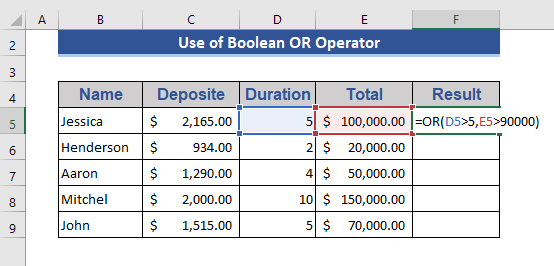
ਸਟੈਪ 2:
- ਹੁਣ, ਐਂਟਰ ਦਬਾਓ। 30>
- ਫਿਲ ਹੈਂਡਲ ਆਈਕਨ ਨੂੰ ਸੈਲ F9 ਵਿੱਚ ਘਸੀਟੋ।
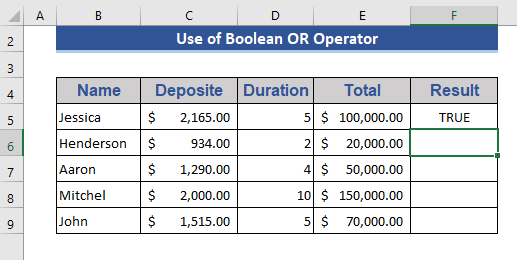
ਸਟੈਪ 3:
<27 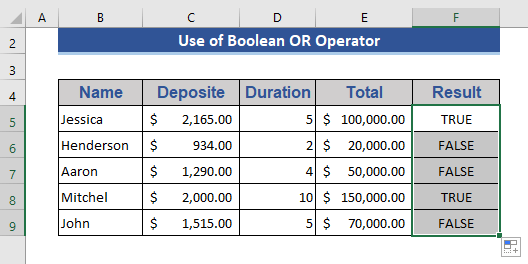
ਦੇ ਮਾਮਲੇ ਵਿੱਚ ਜਾਂ ਫੰਕਸ਼ਨ, ਇਹ TRUE ਪ੍ਰਦਾਨ ਕਰਦਾ ਹੈ ਜਿਵੇਂ ਕਿ ਕੋਈ ਵੀ ਸ਼ਰਤਾਂ ਪੂਰੀਆਂ ਹੁੰਦੀਆਂ ਹਨ।
ਉਦਾਹਰਨ 2:
ਅਸੀਂ ਇਸ ਦੀ ਬਜਾਏ ਸੈੱਲ ਰੇਂਜ ਲਾਗੂ ਕਰਾਂਗੇ ਇਸ ਉਦਾਹਰਨ ਵਿੱਚ ਇੱਕ ਵਿਅਕਤੀਗਤ ਸੈੱਲ। ਅਸੀਂ ਇਹ ਜਾਣਨਾ ਚਾਹੁੰਦੇ ਹਾਂ ਕਿ ਕੀ ਜਮ੍ਹਾਂ ਰਕਮ $2000 ਤੋਂ ਵੱਧ ਹੈ।
ਪੜਾਅ 1:
- ਇਹ ਜਾਣਨ ਲਈ ਹੇਠਾਂ ਦਿੱਤੇ ਫਾਰਮੂਲੇ ਨੂੰ ਪਾਓ ਕਿ ਕੀ ਕੋਈ ਜਮ੍ਹਾਂ ਰਕਮ ਜ਼ਿਆਦਾ ਹੈ। $2000 ਤੋਂ ਵੱਧ।
=OR(C5:C9>2000) 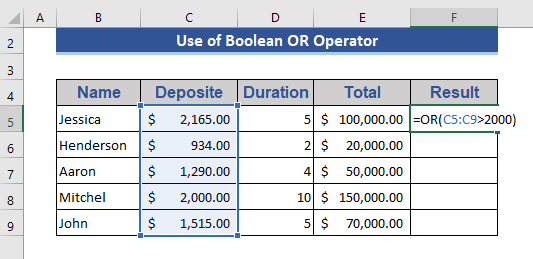
ਪੜਾਅ 2:
- ਹੁਣ, ਨਤੀਜਾ ਪ੍ਰਾਪਤ ਕਰਨ ਲਈ ਐਂਟਰ ਦਬਾਓ।
54>
ਉਦਾਹਰਨ 3:
ਇਸ ਉਦਾਹਰਨ ਵਿੱਚ, ਅਸੀਂ ਇੱਕ ਨੇਸਟਡ ਫੰਕਸ਼ਨ ਨੂੰ ਲਾਗੂ ਕਰਾਂਗੇ। AND ਅਤੇ IF ਫੰਕਸ਼ਨ ਨੂੰ ਵੀ ਫਾਰਮੂਲੇ ਵਿੱਚ ਸ਼ਾਮਲ ਕੀਤਾ ਜਾਵੇਗਾ। ਅਸੀਂ ਇਹ ਪਤਾ ਲਗਾਉਣਾ ਚਾਹੁੰਦੇ ਹਾਂ ਕਿ ਕਿਹੜੀਆਂ ਵਸਤੂਆਂ ਦੀ ਮਿਆਦ 5 ਸਾਲ ਤੋਂ ਵੱਧ ਹੈ ਜਾਂ ਕੁੱਲ ਕਰਜ਼ਾ $90,000 ਤੋਂ ਵੱਧ ਜਾਂ ਇਸ ਦੇ ਬਰਾਬਰ ਹੈ ਅਤੇ ਜਮ੍ਹਾਂ ਰਕਮ $2000 ਤੋਂ ਵੱਧ ਹੈ।
ਕਦਮ 1:
- ਸੈੱਲ 'ਤੇ ਹੇਠਾਂ ਦਿੱਤੇ ਫਾਰਮੂਲੇ ਨੂੰ ਲਿਖੋF5 .
=IF(OR(OR(D5>5,E5>=90000),AND(C5>2000)),"Yes","No") 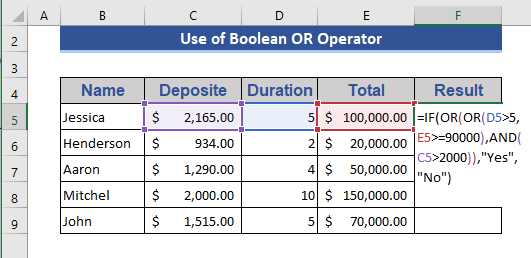
ਪੜਾਅ 2:
- ਹੁਣ, ਐਂਟਰ ਦਬਾਓ ਅਤੇ ਨਤੀਜਾ ਪ੍ਰਾਪਤ ਕਰੋ।
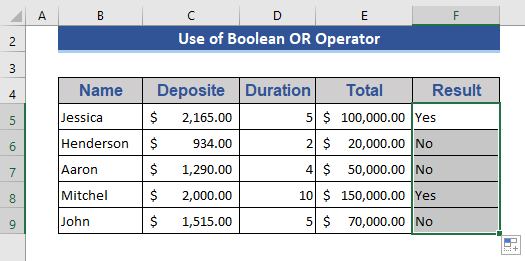
ਇਹ ਬੂਲੀਅਨ ਓਪਰੇਟਰਾਂ ਨੂੰ ਲਾਗੂ ਕਰਨ ਤੋਂ ਬਾਅਦ ਸਾਡਾ ਨੇਸਟਡ ਆਉਟਪੁੱਟ ਹੈ।
ਹੋਰ ਪੜ੍ਹੋ: ਐਕਸਲ ਵਿੱਚ ਓਪਰੇਸ਼ਨਾਂ ਦਾ ਕ੍ਰਮ ਕੀ ਹੈ (ਇੱਕ ਅੰਤਮ ਗਾਈਡ)
4. ਐਕਸਲ ਵਿੱਚ XOR ਆਪਰੇਟਰ ਦੇ ਫੰਕਸ਼ਨ
XOR ਆਪਰੇਟਰ ਨੂੰ ਆਮ ਤੌਰ 'ਤੇ ਕਿਹਾ ਜਾਂਦਾ ਹੈ: “ਨਿਵੇਕਲਾ ਜਾਂ” । ਇਹ ਤਿੰਨ ਤਰੀਕਿਆਂ ਨਾਲ ਜਾਇਜ਼ ਹੈ। ਪਹਿਲਾਂ, ਜੇਕਰ ਸਾਰੀਆਂ ਆਰਗੂਮੈਂਟਾਂ ਸਹੀ ਹਨ, ਤਾਂ FALSE ਵਾਪਸ ਕਰਦਾ ਹੈ। ਦੂਜਾ, ਜੇਕਰ ਕੋਈ ਆਰਗੂਮੈਂਟ ਸਹੀ ਹੈ ਤਾਂ ਵਾਪਸੀ TRUE ਹੈ। ਨਾਲ ਹੀ, ਜੇਕਰ ਸਾਰੀਆਂ ਆਰਗੂਮੈਂਟਾਂ ਗਲਤ ਰਿਟਰਨ ਹਨ ਗਲਤ ।
ਇਸ ਆਪਰੇਟਰ ਨੂੰ ਸਮਝਾਉਣ ਲਈ ਅਸੀਂ ਇੱਕ ਨਵਾਂ ਡਾਟਾ ਸੈੱਟ ਪੇਸ਼ ਕੀਤਾ ਹੈ। ਹੇਠਾਂ ਦਿੱਤੇ ਡੇਟਾ ਸੈੱਟ ਨੂੰ ਦੇਖੋ।
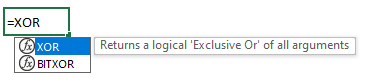
ਇਹ ਸਿੱਕਾ ਟੌਸ ਗੇਮ ਹੈ। ਪਹਿਲਾਂ, ਹਰੇਕ ਖਿਡਾਰੀ 2 ਰਾਊਂਡ ਖੇਡਦਾ ਹੈ। ਸਿਰ ਦਾ ਅਰਥ ਹੈ ਖਿਡਾਰੀ ਦੀ ਜਿੱਤ, ਅਤੇ ਪੂਛ ਦਾ ਅਰਥ ਹੈ ਢਿੱਲਾ। ਦੋ ਗੇੜਾਂ ਵਿੱਚ, ਜੇਕਰ ਕੋਈ ਖਿਡਾਰੀ ਜਿੱਤ ਜਾਂਦਾ ਹੈ, ਭਾਵ ਦੋਵੇਂ ਰਾਊਂਡਾਂ ਵਿੱਚ ਸਿਰ ਪਾ ਲੈਂਦਾ ਹੈ, ਤਾਂ ਉਸ ਨੂੰ ਤੀਜਾ ਰਾਉਂਡ ਖੇਡਣ ਦੀ ਲੋੜ ਨਹੀਂ ਹੁੰਦੀ। ਜੇਕਰ ਕੋਈ ਵੀ ਖਿਡਾਰੀ ਦੋਵੇਂ ਰਾਊਂਡਾਂ ਵਿੱਚ ਟੇਲ ਪ੍ਰਾਪਤ ਕਰਦਾ ਹੈ, ਤਾਂ ਉਸਨੂੰ ਖੇਡ ਤੋਂ ਅਯੋਗ ਕਰ ਦਿੱਤਾ ਜਾਵੇਗਾ। ਅਤੇ ਜੇਕਰ ਨਤੀਜਾ ਮਿਸ਼ਰਤ ਰਿਹਾ ਤਾਂ ਉਸ ਨੂੰ ਤੀਜਾ ਦੌਰ ਖੇਡਣ ਦਾ ਮੌਕਾ ਮਿਲੇਗਾ। ਇਸ ਦ੍ਰਿਸ਼ ਨੂੰ XOR ਆਪਰੇਟਰ ਦੁਆਰਾ ਆਸਾਨੀ ਨਾਲ ਸਮਝਾਇਆ ਜਾ ਸਕਦਾ ਹੈ।
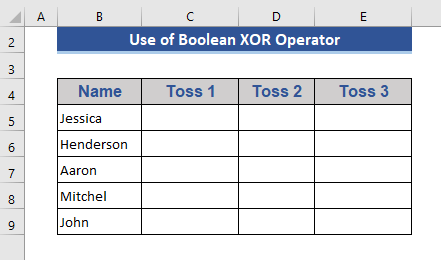
ਪੜਾਅ 1:
- 2 ਗੇੜਾਂ ਤੋਂ ਬਾਅਦ, ਨਤੀਜਾ ਡਾਟਾ ਸੈੱਟ ਵਿੱਚ ਅੱਪਡੇਟ ਕੀਤਾ ਜਾਂਦਾ ਹੈ।
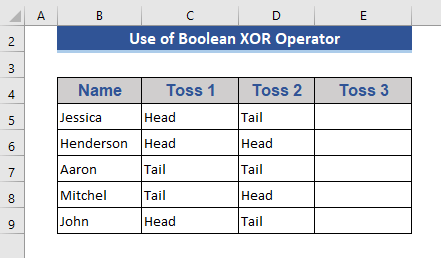
ਹੁਣ, ਅਸੀਂ ਇਹ ਪਛਾਣ ਕਰਨ ਲਈ XOR ਫੰਕਸ਼ਨ ਨੂੰ ਲਾਗੂ ਕਰਾਂਗੇ ਕਿ ਕੌਣ ਤੀਜਾ ਗੇੜ ਖੇਡੇਗਾ।
ਕਦਮ 2:
- ਇਸ 'ਤੇ ਫਾਰਮੂਲਾ ਲਾਗੂ ਕਰੋ ਸੈੱਲ F5 ।
=XOR(C5="Head",D5="Head") 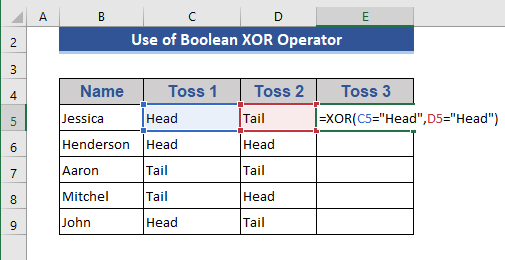
ਸਟੈਪ 3:
- ਫਿਰ ਦਬਾਓ ਐਂਟਰ ਅਤੇ ਡਰੈਗ ਜਿੱਤਿਆ ਫਿਲ ਹੈਂਡਲ 29>
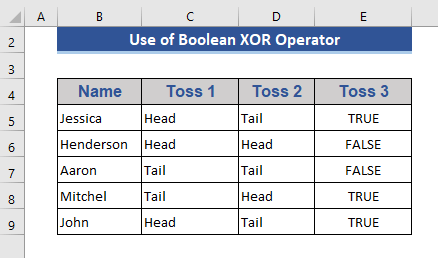
ਸਾਨੂੰ ਮਿਲਦਾ ਹੈ ਨਤੀਜਾ ਜਿਵੇਂ ਕਿ ਨਤੀਜਾ TRUE ਅਤੇ FALSE ਦੇ ਰੂਪ ਵਿੱਚ ਦਿਖਾਈ ਦੇ ਰਿਹਾ ਹੈ, ਇਹ ਸਭ ਨੂੰ ਆਸਾਨੀ ਨਾਲ ਸਮਝਣ ਲਈ ਢੁਕਵਾਂ ਹੋ ਸਕਦਾ ਹੈ।
ਅਸੀਂ ਇਸਨੂੰ ਆਸਾਨ ਬਣਾਉਣ ਲਈ IF ਫੰਕਸ਼ਨ ਸ਼ਾਮਲ ਕਰਾਂਗੇ ਸਭ।
ਸਟੈਪ 4:
- IF ਫੰਕਸ਼ਨ ਪਾਉਣ ਤੋਂ ਬਾਅਦ ਫਾਰਮੂਲਾ ਇਸ ਤਰ੍ਹਾਂ ਦਿਖਾਈ ਦੇਵੇਗਾ।
=IF(XOR(C5="Head",D5="Head"),"Yes","No") 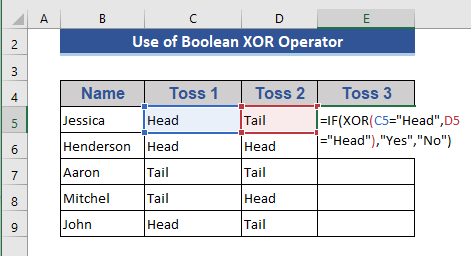
ਪੜਾਅ 5:
- ਹੁਣ, ਸਾਨੂੰ ਸਪੱਸ਼ਟ ਹੋ ਜਾਵੇਗਾ ਹੇਠਾਂ ਦਿੱਤੇ ਨਤੀਜੇ ਤੋਂ ਵਿਚਾਰ।
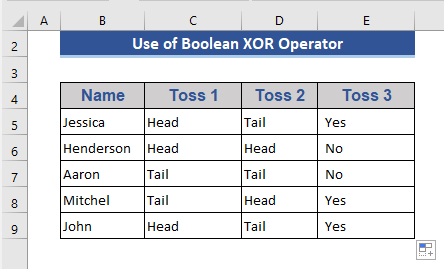
ਅਸੀਂ ਹੁਣ ਕਹਿ ਸਕਦੇ ਹਾਂ ਕਿ, 3 ਖਿਡਾਰੀ ਤੀਸਰਾ ਰਾਊਂਡ ਖੇਡਣਗੇ ਅਤੇ 2 ਖਿਡਾਰੀ ਨਹੀਂ ਖੇਡਣਗੇ।
ਹੋਰ ਪੜ੍ਹੋ: ਐਕਸਲ ਵਿੱਚ ਓਪਰੇਟਰ ਦੇ ਬਰਾਬਰ ਨਹੀਂ (5 ਉਦਾਹਰਨਾਂ ਦੇ ਨਾਲ)
ਸਿੱਟਾ
ਇਸ ਲੇਖ ਵਿੱਚ , ਅਸੀਂ ਵੱਖ-ਵੱਖ ਬੂਲੀਅਨ ਆਪਰੇਟਰ ਦਿਖਾਏ। ਬੁਲੀਅਨ ਆਪਰੇਟਰਾਂ ਵਿੱਚੋਂ ਹਰੇਕ ਦੀਆਂ ਵੱਖੋ ਵੱਖਰੀਆਂ ਉਦਾਹਰਣਾਂ ਸ਼ਾਮਲ ਕੀਤੀਆਂ। ਮੈਨੂੰ ਉਮੀਦ ਹੈ ਕਿ ਇਹ ਤੁਹਾਡੀਆਂ ਜ਼ਰੂਰਤਾਂ ਨੂੰ ਪੂਰਾ ਕਰੇਗਾ। ਕਿਰਪਾ ਕਰਕੇ ਸਾਡੀ ਵੈੱਬਸਾਈਟ ExcelWIKI.com 'ਤੇ ਇੱਕ ਨਜ਼ਰ ਮਾਰੋ ਅਤੇ ਟਿੱਪਣੀ ਬਾਕਸ ਵਿੱਚ ਆਪਣੇ ਸੁਝਾਅ ਦਿਓ।

